Dodajte AirPlay-u kao zrcaljenje starijim računalima Mac i Windows
Os X Windows Jabuka / / March 19, 2020
AirPlay Mirroring je cool nova značajka u OS X Mountain Lion. Ali, to podržavaju samo Macs iz 2011. godine. Evo kako dobiti istu funkciju zrcaljenja na starijim Mac računalima i Windows osobnim računalima.
Jučer sam nadogradio na OS X Mountain Lion na mom Mac Mini. Na moje razočaranje otkrio sam da nova značajka zrcaljenja AirPlay funkcionira samo sa sredinom 2011. (ili novijim) Mac računalima. Zbog toga sam tražio alternativu, a našao sam ga za Macu koji nije napravio presjek i Windows računala.
Prema Appleu, Zahtjevi specifični za značajku za neke značajke u planinskom lavu. AirPlay Mirroring radi samo sa sljedećim Macom.
Zahtijeva Apple TV druge generacije ili novije verzije. Podržava sljedeće Mac modele:
- iMac (sredina 2011. ili noviji)
- Mac mini (sredina 2011. ili noviji)
- MacBook Air (sredina 2011. ili noviji)
- MacBook Pro (početak 2011. ili noviji)
Ozbiljno? Moj Mac jedva je propustio obrub za ovu živahnu novu značajku u OS X Mountain Lion. Umjesto da brinem o kupnji novog hardvera, kao što sam siguran da Apple želi, pokrenuo sam potragu za trećom alternativom. Pronašao sam sjajan program nazvan AirParrot (Link ispod) koji ispunjava AirPlay Mirroring prazninu. Ne samo da radi sa starijim Mac računalima poput mog Mac Mini sredinom 2010, već i sa Windows osobnim računalima. Igra na! Evo pogledati kako se koristi ovaj uslužni program.
Bilješka: Za upotrebu AirParrot Mirroringa trebate imati Apple TV (2. generacija) koji radi s iOS 4.4 ili novijim spojenim na istu mrežu koja je priključena na vaš HDTV. Također, provjerite je li omogućen AirPlay na vašem Apple TV-u.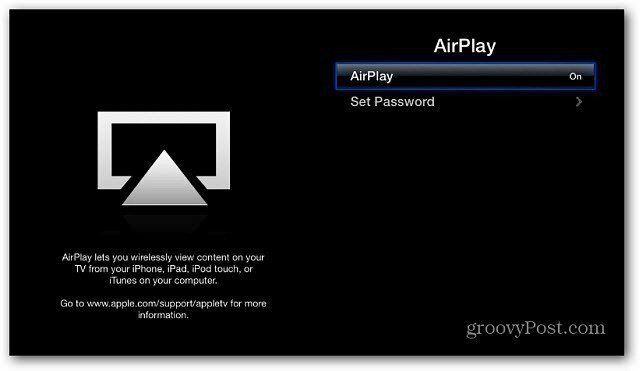
Instalirajte AirParrot. Zatim kliknite gumb Pokušaj AirParrot. Daje vam 20 minuta istodobno u probnom načinu, 9,99 dolara za potpunu licencu - mnogo jeftinije od kupovine novog hardvera!
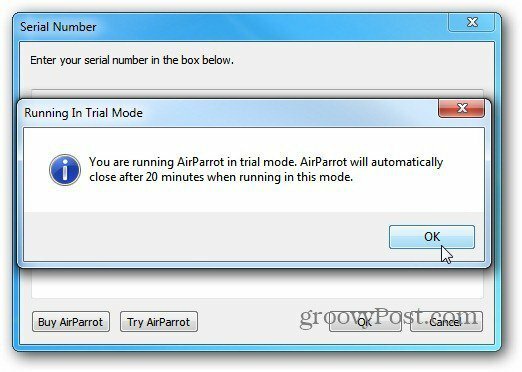
Desnom tipkom miša kliknite ikonu AirParrot u programskoj traci sustava Windows, odaberite koji monitor želite prikazati i odaberite Apple TV.
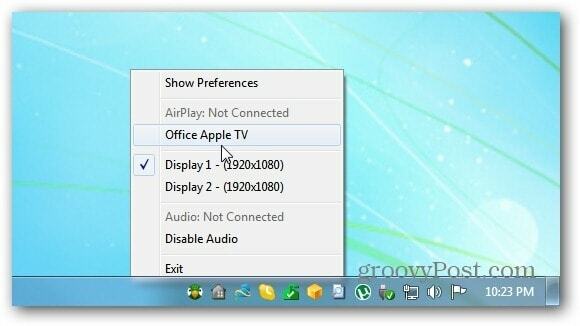
Na Mac računalu ćete pronaći ikonu AirParrot gdje bi se ikona AirPlay pojavila na kompatibilnom Macu.
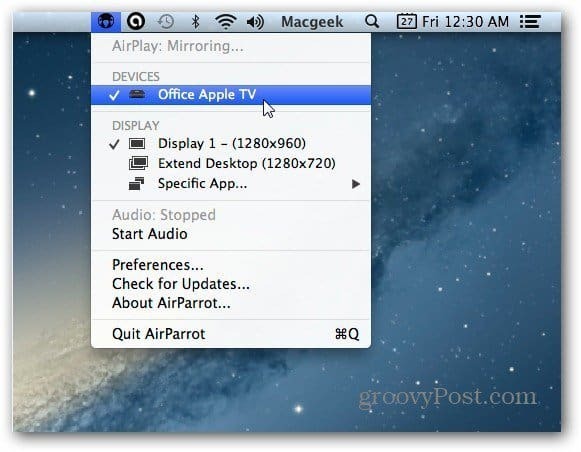
Ako se pojavi poruka vatrozida vašeg sustava, kliknite Dopusti pristup.
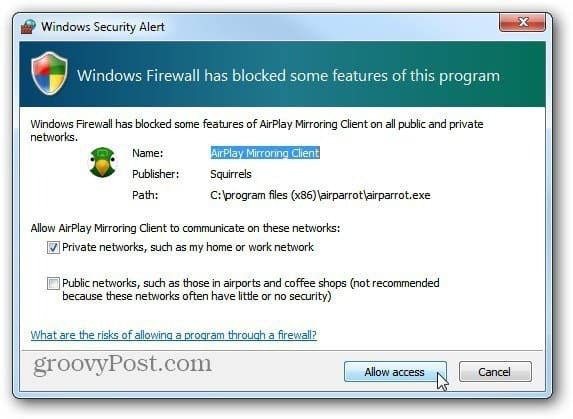
Tada će se vaš ekran računala pojaviti na HDTV-u putem vašeg Apple TV-a. Možete ga koristiti za prezentaciju ili, još važnije, uživati u svojim omiljenim videozapisima koji su na vašem PC-u ili Mac-u na vašem velikom ekranu.
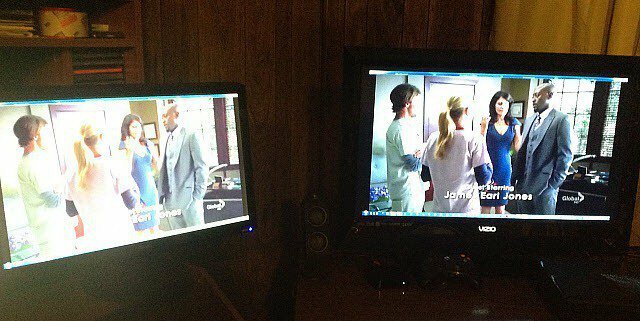
Postoje neke preferencije u kojima možete prilagoditi kvalitetu videozapisa, pokazati pokazivač miša na HDTV-u ili ga natjerati u način rada 1080p za Apple TV (treća generacija).
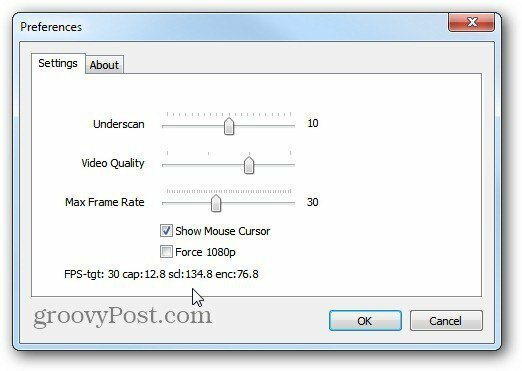
U mojim testovima, cjelokupna kvaliteta videozapisa bila je dobra s mog Maca i PC-a putem različitih medijskih playera. Ali zvuk je bio manje od zvjezdane preko moje WiFi mreže. Trenutno podržava samo stereo način, tako da ne očekujete sjajan zvuk 5.1 ili bolji surround zvuk. Čini se kao da žrtvuje kvalitetu zvuka za tok videozapisa. Preusmjerio sam zvuk preko PC zvučnika, što je zvučalo mnogo bolje, ali nije bilo sinkronizirano s videozapisom.
Nisam uspio usporediti AirParrot s AirPlay Mirroring u OS X Mountain Lion, ali ako imate, ostavite komentar i javite nam. Ako želite koristiti AirParrot Mirroring za prezentacije, to će uspjeti. Ako ga upotrebljavate za strujanje videozapisa na HDTV sa svog računala, video je prihvatljiv, ali zvuk nije baš dobar. No, za 10 dolara dobro je nabaviti značajku Mirroring na Mac ili Windows računalu.
Preuzmite AirParrot za Windows i OS X
Evo kratkog videa koji prikazuje AirParrot u akciji.
[vimeo 43402166 w = 580 h = 300]


